Windows 10'da Geri Yükleme Noktası Bağlam Menüsü Oluşturun
İşletim sisteminizi bilinen en son sürüme döndürmek için Windows 10'da Sistem Geri Yükleme işlevini kullanırsanız kararlı nokta, düzgün çalıştığında, yeni bir geri yükleme noktası oluşturmak ilginizi çekebilir. Güç kalkanı. Bu, çeşitli otomasyon senaryolarında faydalı olabilir. Bu özelliğe daha hızlı erişmek için Masaüstüne "Geri Yükleme Noktası Oluştur" adlı özel bir bağlam menüsü öğesi eklersiniz.

Sistem Geri Yükleme, Windows 10'un yeni bir özelliği değildir. Bu teknoloji 2000 yılında Windows Millenium Edition ile tanıtıldı. Kurulu işletim sistemini önceki durumuna geri döndürmenizi sağlar. Sistem Geri Yükleme, Kayıt Defteri ayarlarının, sürücülerin ve çeşitli sistem dosyalarının tam durumunu koruyan geri yükleme noktaları oluşturur. Windows 10 kararsız veya önyüklenemez hale gelirse, kullanıcı işletim sistemini geri yükleme noktalarından birine geri alabilir.
Reklamcılık
Kullanıcı hesabınızın sahip olduğundan emin olun.
yönetici ayrıcalıkları. Sistem Geri Yüklemeyi Etkinleştir devre dışıysa.Devam etmeden önce sistem geri yükleme noktası frekansını artırmanız gerekir. Bu, burada açıklanan basit bir Registry tweak ile yapılabilir:
Windows 10'da Sistem Geri Yükleme Noktası Sıklığını Artırın
Windows 10'da Geri Yükleme Noktası bağlam Menüsü oluşturmak için, aşağıdaki talimatları izleyin.
- Aç Kayıt Defteri Düzenleyicisi uygulaması.
- Aşağıdaki Kayıt Defteri anahtarına gidin.
HKEY_CLASSES_ROOT\DesktopBackground\Shell
Kayıt defteri anahtarına nasıl gidileceğini görün tek tıklamayla.
- Burada "RestorePoint" adında yeni bir alt anahtar oluşturun.

- Sağda, MUIVerb adlı yeni bir dize (REG_SZ) oluşturun ve "Geri Yükleme Noktası Oluştur" satırına ayarlayın.
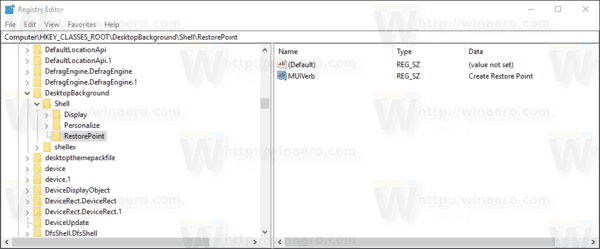
- Yeni bir "Simge" dize değeri oluşturun ve bunu aşağıdaki değere ayarlayın:
C:\Windows\System32\rstrui.exe

- Oluşturduğunuz RestorePoint anahtarının altında "Command" adında yeni bir alt anahtar oluşturun.
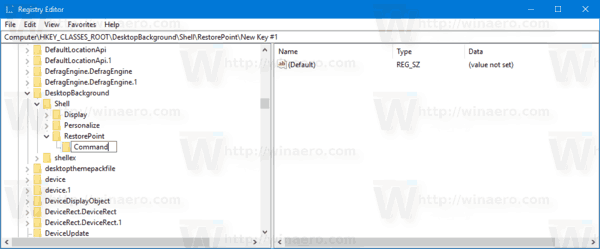
- Sağda, varsayılan (adsız) parametreyi değiştirin ve aşağıdaki değere ayarlayın.
powershell.exe -c start -verb runas cmd '/k wmic.exe /Ad Alanı:\\root\default Path SystemRestore Call CreateRestorePoint \"Geri Yükleme noktam\", 100, 7'
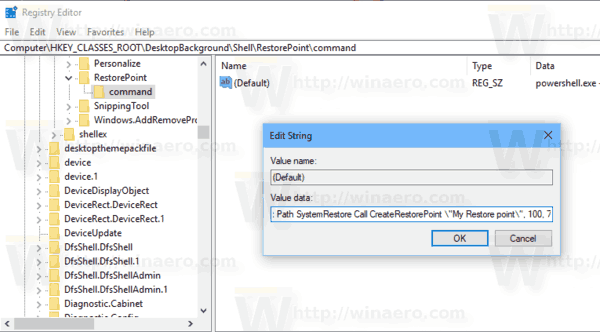
Şimdi, Masaüstünüzdeki boş alana sağ tıklayın. Yeni komutunuz orada mevcut olacak.
Zaman kazanmak için aşağıdaki kullanıma hazır Kayıt dosyalarını indirebilirsiniz.
Kayıt Dosyalarını İndirin
Bu kadar.

